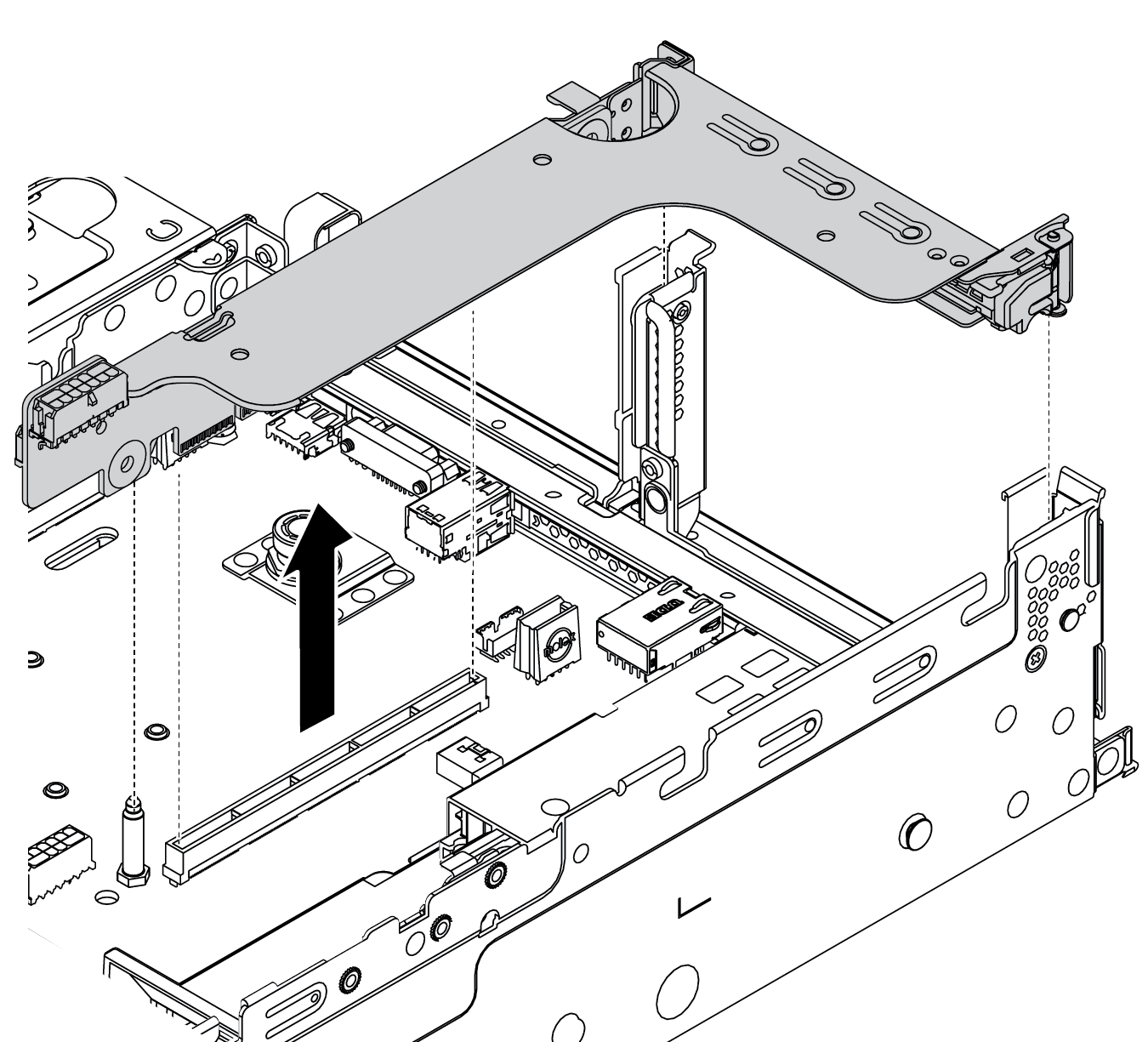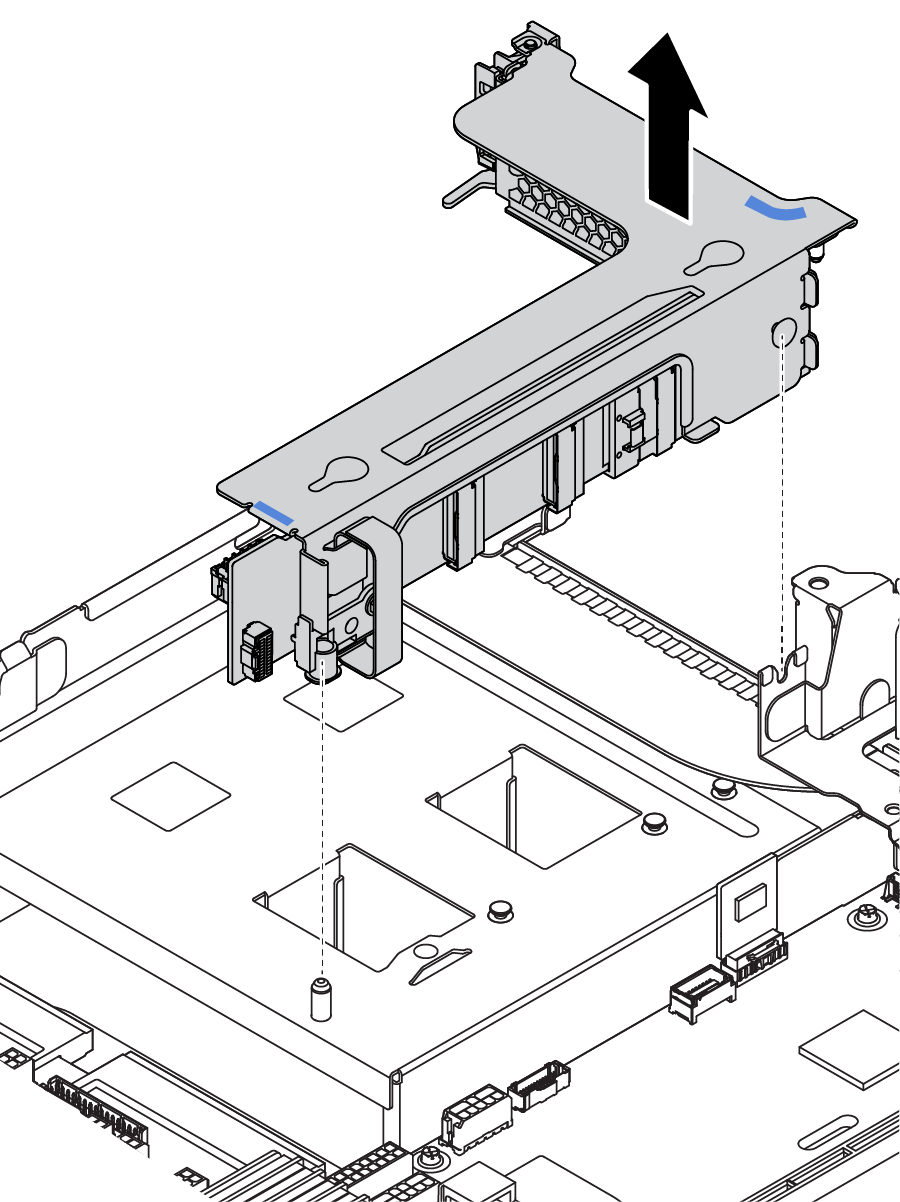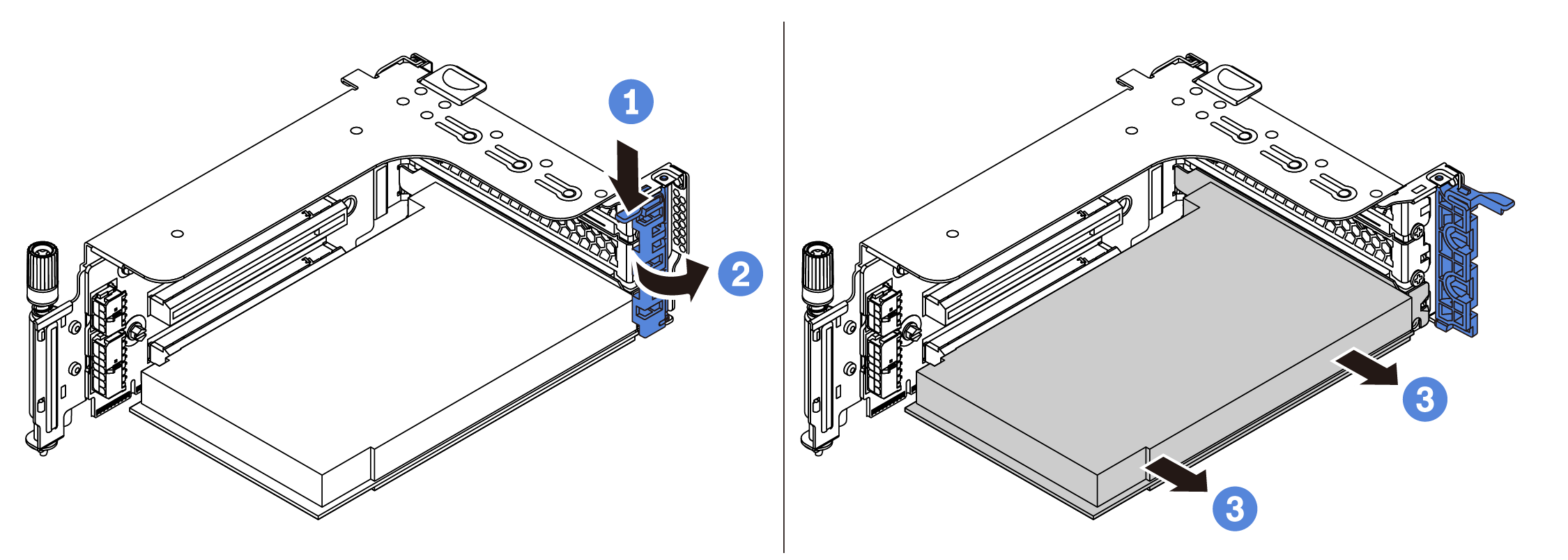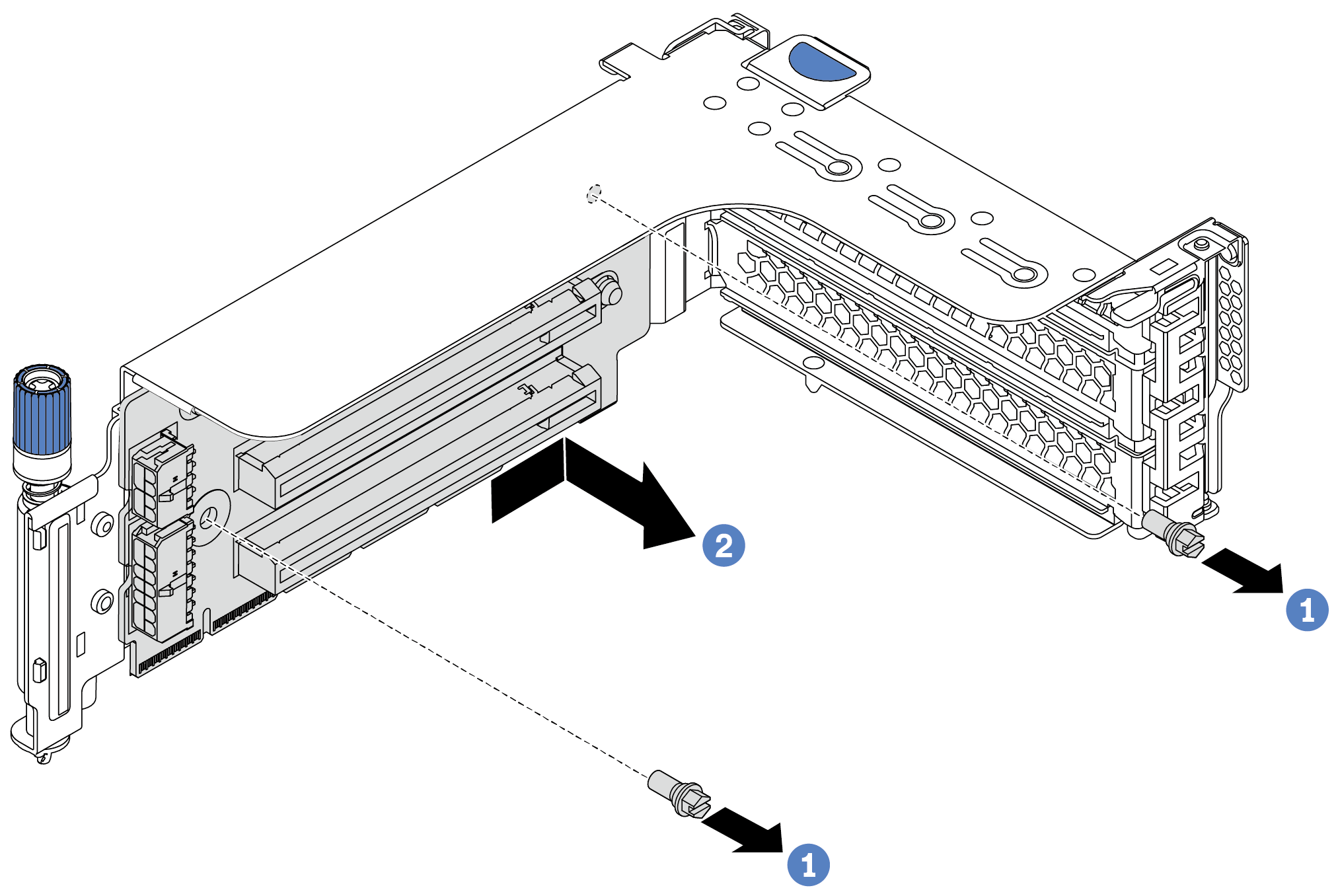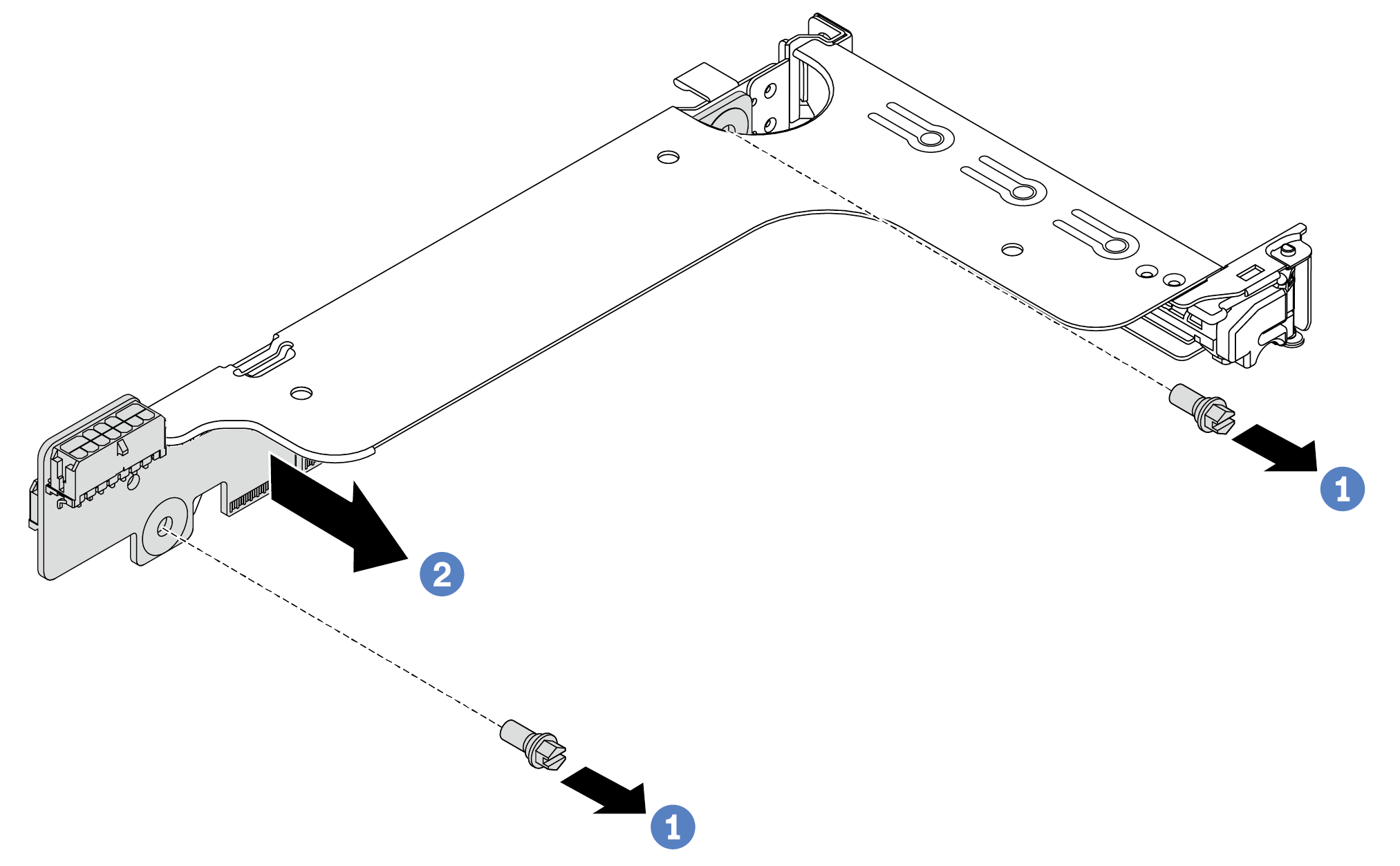다음 정보를 사용하여 PCIe 어댑터 및 라이저 어셈블리를 제거하십시오.
절차
- 새 라이저 카드가 들어 있는 정전기 방지 포장재를 서버 외부의 도포되지 않은 표면에 대십시오. 그런 다음, 포장재에서 새 라이저 카드를 꺼내 정전기 방지 작업대 표면에 놓으십시오.
- 윗면 덮개를 제거합니다. 윗면 덮개 제거의 내용을 참조하십시오.
- 라이저 카드에 PCIe 어댑터가 설치되어 있을 경우 케이블 연결을 먼저 기록하십시오. 그런 다음 PCIe 어댑터에서 케이블을 모두 분리하십시오.
- 라이저 어셈블리를 제거하십시오.
그림 1. 라이저 1/2 어셈블리 제거(3슬롯 브래킷)
그림 2. 라이저 1/2 어셈블리 제거(1슬롯 라이저 브래킷)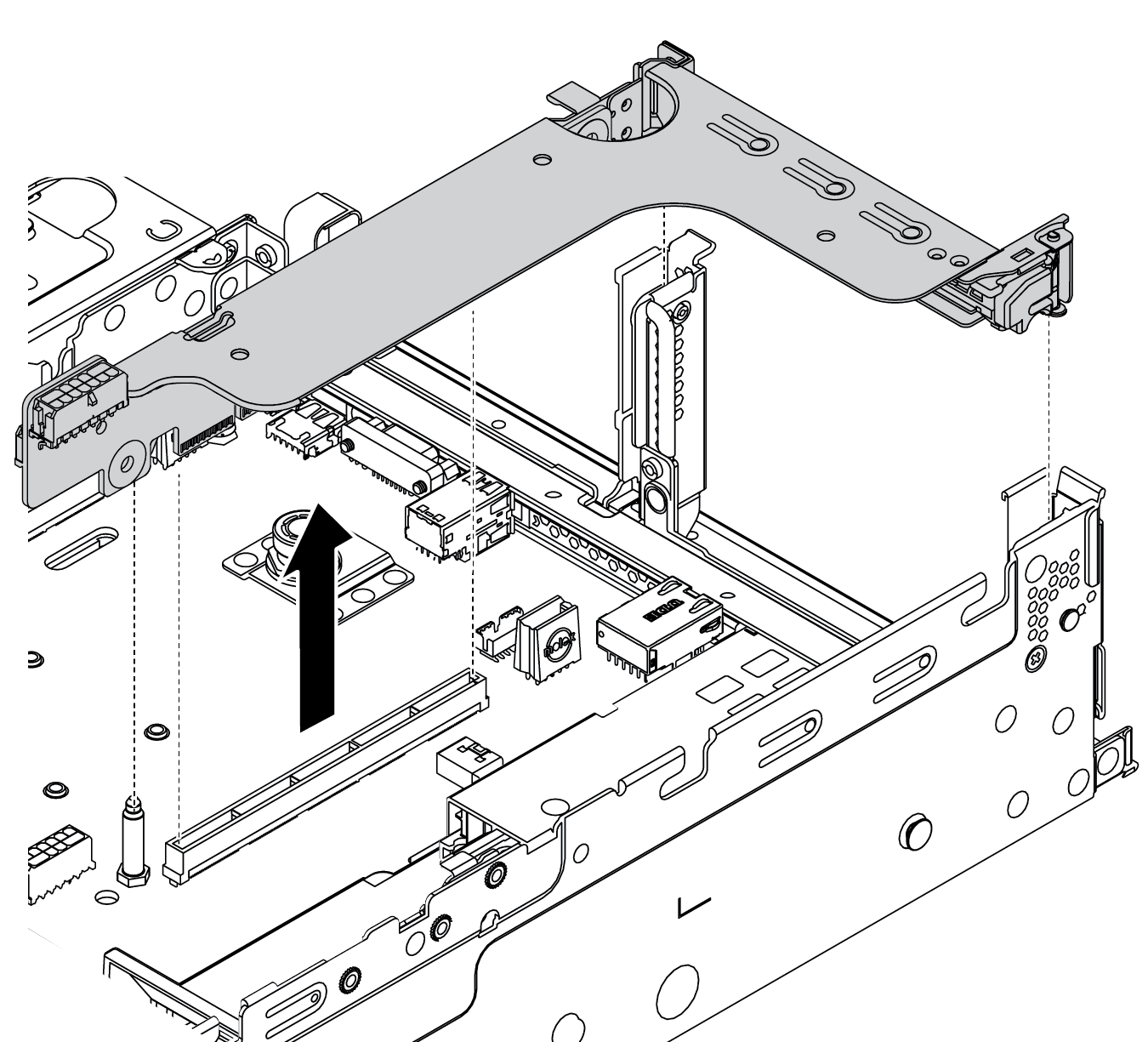
그림 3. 라이저 3 어셈블리 제거(2슬롯 라이저 브래킷) (옵션) 라이저 어셈블리를 고정하는 나사를 푸십시오.
라이저 어셈블리의 가장자리를 잡고 섀시에서 조심스럽게 똑바로 어셈블리를 들어 올리며 분리하십시오.
- 라이저 어셈블리에서 PCIe 어댑터를 제거하십시오. 그림은 라이저 1/2 어셈블리에서 PCIe 어댑터를 제거하는 방법을 보여줍니다. 방법은 다른 PCIe 어댑터를 제거하는 것과 동일합니다.
ThinkSystem AMD X3522 10/25GbE DSFP28 2-port PCIe Ethernet Adapter와 라이저 1 및 라이저 2의 PCIe 어댑터의 경우 먼저 어댑터를 고정하는 나사를 제거하십시오.
고정 클립을 아래쪽으로 누르십시오.
PCIe 어댑터 고정 래치를 열림 위치로 돌리십시오.
PCIe 어댑터의 가장자리를 잡고 PCIe 슬롯에서 조심스럽게 빼내십시오.
PCIe 어댑터는 PCIe 슬롯에 단단히 고정되었을 수도 있습니다. 필요한 경우 조금씩 고르게 PCIe 어댑터 양 끝을 번갈아 움직이면서 슬롯에서 PCIe 어댑터를 제거하십시오.
- 라이저 케이지에서 라이저 카드를 제거하십시오.
그림 5. 라이저 카드 제거(3슬롯 라이저 브래킷) 그림 6. 라이저 카드 제거(1슬롯 또는 2슬롯 라이저 브래킷) 나사 2개를 제거하십시오.
그림과 같은 방향으로 브래킷에서 라이저 카드를 제거하십시오.
완료한 후
제거한 PCIe 어댑터나 라이저 카드에 케이블을 다시 연결해야 하는 경우 내장 케이블 배선의 내용을 참조하십시오.
PCIe 어댑터와 라이저 어셈블리를 다시 설치하십시오. PCIe 어댑터 및 라이저 어셈블리 설치의 내용을 참조하십시오.
부품 교체를 완료하십시오. 부품 교체 완료의 내용을 참조하십시오.
데모 비디오
YouTube에서 절차 시청하기